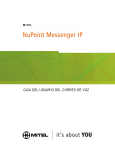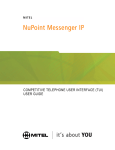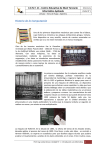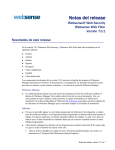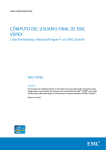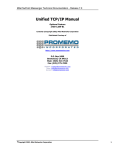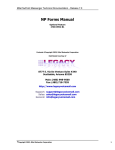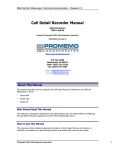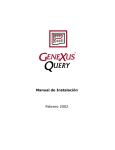Download GUÍA DEL USUARIO DEL CORREO DE VOZ
Transcript
GUÍA DEL USUARIO DEL CORREO DE VOZ AVISO La información contenida en este documento se considera correcta en todos sus aspectos, pero no está garantizada por Mitel Corporation (MITEL®). La información queda sujeta a modificaciones sin previo aviso y en ningún caso debe considerarse la existencia de ningún tipo de compromiso por parte de Mitel o de cualquiera de sus compañías asociadas o subsidiarias. Mitel, sus compañías asociadas y subsidiarias no asumen responsabilidad alguna por cualquier error u omisión que pudiera haber en este documento. Se pueden realizar revisiones de este documento o nuevas ediciones para incorporar dichos cambios. Ninguna parte de este documento puede reproducirse o transmitirse en forma alguna o por cualquier medio, electrónico o mecánico, para ningún propósito, sin la autorización escrita de Mitel Networks Corporation. Marcas comerciales Mitel y NuPoint Messenger son marcas comerciales de Mitel Networks Corporation. Otros nombres de productos mencionados en este documento pueden ser marcas registradas de sus respectivas compañías y son reconocidos por medio del presente documento. Mitel NuPoint Messenger IP Guía del usuario del correo de voz Versión 9.0 Abril de 2005 ®,™ Marca comercial de MITEL Corporation © Copyright 2005, MITEL Corporation Todos los derechos reservados Tabla de contenido TABLA DE CONTENIDO Introducción . . . . . . . . . . . . . . . . . . . . . . . . . . . . . . . . . . . . . . . . . . . . . . . . . . . . . . . . . . . . . . . . . . . 5 Acerca del sistema de correo de voz . . . . . . . . . . . . . . . . . . . . . . . . . . . . . . . . . . . . . . . . . . . . . . 5 Acerca de este documento . . . . . . . . . . . . . . . . . . . . . . . . . . . . . . . . . . . . . . . . . . . . . . . . . . . . . 5 Su teléfono . . . . . . . . . . . . . . . . . . . . . . . . . . . . . . . . . . . . . . . . . . . . . . . . . . . . . . . . . . . . . . . . . . 5 Preparación para acceder al buzón . . . . . . . . . . . . . . . . . . . . . . . . . . . . . . . . . . . . . . . . . . . . . . . 5 Acceso a su buzón . . . . . . . . . . . . . . . . . . . . . . . . . . . . . . . . . . . . . . . . . . . . . . . . . . . . . . . . . . . . . . 7 Dentro de la compañía . . . . . . . . . . . . . . . . . . . . . . . . . . . . . . . . . . . . . . . . . . . . . . . . . . . . . . . . 7 Fuera de la compañía . . . . . . . . . . . . . . . . . . . . . . . . . . . . . . . . . . . . . . . . . . . . . . . . . . . . . . . . . 7 Configuración del buzón . . . . . . . . . . . . . . . . . . . . . . . . . . . . . . . . . . . . . . . . . . . . . . . . . . . . . . . . . 8 Visión general de los menús . . . . . . . . . . . . . . . . . . . . . . . . . . . . . . . . . . . . . . . . . . . . . . . . . . . . 8 Saludos . . . . . . . . . . . . . . . . . . . . . . . . . . . . . . . . . . . . . . . . . . . . . . . . . . . . . . . . . . . . . . . . . . . . 9 Nombre . . . . . . . . . . . . . . . . . . . . . . . . . . . . . . . . . . . . . . . . . . . . . . . . . . . . . . . . . . . . . . . . . . . . 9 Código de acceso . . . . . . . . . . . . . . . . . . . . . . . . . . . . . . . . . . . . . . . . . . . . . . . . . . . . . . . . . . . . 9 Reproducción de mensajes . . . . . . . . . . . . . . . . . . . . . . . . . . . . . . . . . . . . . . . . . . . . . . . . . . . . . . 10 Reproducción de mensajes de voz . . . . . . . . . . . . . . . . . . . . . . . . . . . . . . . . . . . . . . . . . . . . . . 10 Mientras escucha un mensaje . . . . . . . . . . . . . . . . . . . . . . . . . . . . . . . . . . . . . . . . . . . . . . . . . . 10 Luego de escuchar un mensaje . . . . . . . . . . . . . . . . . . . . . . . . . . . . . . . . . . . . . . . . . . . . . . . . . 11 Creación de mensajes . . . . . . . . . . . . . . . . . . . . . . . . . . . . . . . . . . . . . . . . . . . . . . . . . . . . . . . . . . 12 Creación de un mensaje de voz . . . . . . . . . . . . . . . . . . . . . . . . . . . . . . . . . . . . . . . . . . . . . . . . 12 Opciones de usuario . . . . . . . . . . . . . . . . . . . . . . . . . . . . . . . . . . . . . . . . . . . . . . . . . . . . . . . . . . . 14 Acceso a las opciones de usuario y al tutorial para el usuario . . . . . . . . . . . . . . . . . . . . . . . . . 14 Saludos, Nombre y Código de acceso . . . . . . . . . . . . . . . . . . . . . . . . . . . . . . . . . . . . . . . . . . . 14 Listas de distribución . . . . . . . . . . . . . . . . . . . . . . . . . . . . . . . . . . . . . . . . . . . . . . . . . . . . . . . . . 16 Opciones de programación de llamadas . . . . . . . . . . . . . . . . . . . . . . . . . . . . . . . . . . . . . . . . . . 16 Función opcional Grabar una llamada . . . . . . . . . . . . . . . . . . . . . . . . . . . . . . . . . . . . . . . . . . . . . 17 Grabación durante una llamada bipartita . . . . . . . . . . . . . . . . . . . . . . . . . . . . . . . . . . . . . . . . . . 17 Para escuchar una grabación . . . . . . . . . . . . . . . . . . . . . . . . . . . . . . . . . . . . . . . . . . . . . . . . . . 18 3 Guía del usuario del correo de voz 4 Introducción Introducción Acerca del sistema de correo de voz NuPoint Messenger™ mejora la manera en que se comunica. Ahora usted puede recuperar sus mensajes de correo de voz desde cualquier teléfono de tonos en cualquier parte del mundo. El sistema le proporciona un buzón para enviar y recibir mensajes, el cual puede personalizar con su nombre, un saludo y un código de acceso privado. Con NuPoint Voice™ es fácil reproducir, enviar, contestar y reenviar mensajes de voz. Acerca de este documento Esta guía proporciona instrucciones acerca de la funcionalidad de la interfaz de usuario telefónico Mitel (TUI). Nota: Dependiendo de la configuración de su buzón, es posible que no posea todas las opciones descritas en esta guía. Consulte a su administrador de sistema para obtener más información. Su teléfono Antes de utilizar las funciones del correo de voz del sistema, conozca el teléfono. • Tecla Mensaje: se utiliza para llamar al sistema NuPoint Voice y acceder al buzón. • Teclado: se utiliza para seleccionar opciones del menú dentro del sistema de correo de voz. • Luz de mensaje: se utiliza para indicar cuando hay mensajes en el buzón. • Teclas variables: se utilizan para seleccionar diversas opciones de menú del correo de voz. Para seleccionar una opción de menú que aparezca en la pantalla del teléfono, puede pulsar la tecla variable según el contexto que aparece en la pantalla digital del teléfono o el dígito del teclado correspondiente a la opción. Nota: Es posible que los nombres de las teclas variables que se usan en esta guía difieran levemente de los que aparecen en su teléfono. Por ejemplo, la tecla variable Bor (borrar) puede aparecer como Eliminar en ciertos modelos. Preparación para acceder al buzón Antes de acceder al buzón, asegúrese de solicitar la información siguiente a su Administrador de sistema: • número de recepcionista NP (opcional) • extensión de acceso al sistema NuPoint Voice • número de su buzón • su código de acceso predeterminado Si tiene algún problema o preguntas acerca de los procedimientos, consulte a su Administrador de sistema. 5 Guía del usuario del correo de voz Acceso a su buzón Todos sus mensajes de voz residirán en su “buzón” personal, el cual puede proteger con un código de acceso. Su administrador de sistema le asignará un código de acceso temporal para que lo utilice la primera vez que ingrese al buzón. La manera en que llame a su buzón dependerá de si está llamando desde su compañía o desde afuera. Dentro de la compañía Desde su extensión 1. Marque el número de acceso interno a NuPoint Voice. 2. Ingrese el código de acceso cuando se le indique. Desde otra extensión 1. Marque el número de acceso interno a NuPoint Voice. 2. Pulse la tecla cuando se le solicite ingresar un código de acceso. 3. Marque el número de su buzón y pulse la tecla . 4. Ingrese el código de acceso cuando se le indique. Fuera de la compañía Desde una línea externa 1. Marque el número de acceso externo a NuPoint Voice. 2. Marque el número de su buzón y pulse la tecla . 3. Ingrese el código de acceso cuando se le indique. Desde una línea externa a la recepcionista automática 1. Marque el número de la Recepcionista NP. 2. Pulse la tecla para acceder al sistema NuPoint Voice. 3. Marque el número de su buzón y pulse la tecla 4. Ingrese el código de acceso cuando se le indique. 6 . Configuración del buzón Configuración del buzón La primera vez que accede al buzón, se activa automáticamente un tutorial para el usuario, el cual lo guía a través de la primera sesión en el buzón, le explica cómo grabar un saludo y su nombre y le solicita que cambie su código de acceso temporal. Visión general de los menús CREAR MENSAJE OPCIONES DE USUARIO MENÚ PRINCIPAL Cambiar saludo Eliminar Cambiar nombre Añadir Camb cód acces Listas de distribución Opciones de programación de llamadas Tutorial Volver al menú principal Revisar Salir REPRODUCIR MENSAJE Transferir a una extensión Reproducir Transferir a la operadora Contestar Confidencial Solicitud de confirmación Urgente Entregar Guardar Volver al menú principal Dirección de mensajes ADMINISTRACIÓN DE CALL DIRECTOR Entrega futura Opciones de salida Crear Eliminar Habilitar o deshabilitar Intrusión Grabar mensaje de saludo Sugerencia: Después de reproducir o enviar mensajes, el sistema puede llevarlo de vuelta a un menú anterior con opciones diferentes a las del menú que estaba utilizando. 7 Guía del usuario del correo de voz Saludos Luego de abrir su buzón, se le solicitará que grabe uno o más saludos para que los escuchen las personas que llamen a su buzón. Por ejemplo, puede grabar un saludo para que las personas sepan que su línea está ocupada (como “En este momento estoy al teléfono y no puedo responder su llamada”) y otro saludo cuando no esté cerca del teléfono (como “En este momento me encuentro fuera de la oficina”). Nombre Se le solicitará que grabe su nombre para que el sistema pueda • Dirigirse a usted cuando se comunique con el sistema (por ejemplo: “Hola, Ana Sánchez”). • Informar a otros usuarios cuando usted les envíe un mensaje (por ejemplo: “4:45 p.m., de Ana Sánchez”). • Indicar su nombre a otros usuarios cuando dirigen mensajes a su buzón (por ejemplo: “Ana Sánchez”). Código de acceso El sistema siempre le solicitará su código de acceso antes de acceder al buzón. La primera vez que acceda al buzón, utilizará un código de acceso temporal asignado por el administrador de sistema. Durante el tutorial, se le solicitará que cambie este código de acceso por un número de 4 a 10 dígitos. Defina un código de acceso que pueda recordar fácilmente, pero no seleccione un número obvio como “1234”. Nota: Los códigos de acceso se utilizan sólo si usted desea proteger su privacidad. Puede elegir la opción de no tener código de acceso pulsando 0000 cuando se le indique durante el tutorial. Una vez que su buzón esté configurado, podrá comenzar a usar las funciones avanzadas de mensajería de NuPoint Voice. 8 Reproducción de mensajes Reproducción de mensajes Cuando accede al buzón para recuperar sus mensajes, el sistema le indica primero cuántos mensajes tiene (“Usted tiene 2 mensajes urgentes y 4 mensajes no escuchados”). Reproducción de mensajes de voz Después de acceder al buzón, pulse • o la tecla variable Reproducir (o Reproducir mensaje). Los mensajes urgentes se reproducen automáticamente en primer lugar. Nota: Si su sistema de buzón de voz tiene activada la opción de hora y fecha, reproducirá dicha información al comienzo de cada mensaje. Consulte a su administrador de sistema para obtener más información. Mientras escucha un mensaje En cualquier momento durante la reproducción de un mensaje, usted puede: Pulsar esta tecla, O Pulsar esta tecla variable Para realizar esta acción Más y luego Pausa Poner en pausa el mensaje durante 30 segundos. ← Retroceder cinco segundos en el mensaje. → Avanzar cinco segundos en el mensaje. Omitir Avanzar al siguiente mensaje. Más y luego Reproducir Volver al comienzo del mensaje anterior. Nota: Dependiendo de la configuración de su buzón, es posible que no tenga acceso a todas las opciones anteriores. Consulte a su administrador de sistema para obtener más información. 9 Guía del usuario del correo de voz Luego de escuchar un mensaje Al término de un mensaje, usted puede: Pulsar esta tecla, O Pulsar esta tecla variable Para realizar esta acción Reproducir (o Reiniciar) Reproducir el mensaje nuevamente. Contestar Contestarle a la persona que le envió el mensaje. Cuando termine de grabar el mensaje, pulse o la tecla variable Enviar para enviarlo y continuar con la sesión. Luego pulse para enviar su respuesta a buzones adicionales si lo desea. Entregar Entregar el mensaje a otro buzón, lista de distribución o número telefónico fuera del sistema. El sistema también le dará la oportunidad de grabar comentarios adicionales antes de enviar el mensaje a otras personas. Después de agregar sus comentarios, pulse o la tecla variable Enviar (o Salir) y continúe con su sesión. Luego pulse para entregar su respuesta en buzones adicionales si lo desea. Guardar Guardar el mensaje. Puede acceder a los mensajes guardados sólo después de omitir los mensajes que no ha escuchado y las colas de recepción de mensajes. Bor (o Eliminar) Eliminar el mensaje. Nota: Si elimina un mensaje accidentalmente, puede recuperarlo si pulsa de inmediato o la tecla variable Recuperar. Si pulsa cualquier otra tecla que no sea la tecla inmediatamente después de eliminar el mensaje, no podrá recuperarlo. Nota: Dependiendo de la configuración de su buzón, es posible que no tenga acceso a todas las opciones anteriores. Consulte con su administrador de sistema para obtener más información. 10 Creación de mensajes Creación de mensajes Para crear un mensaje, primero debe llamar al número de acceso al sistema e ingresar su código de acceso para acceder a su buzón. Puede crear un mensaje de voz antes o después de escuchar los mensajes nuevos de su buzón. Recuerde que puede dirigir sus mensajes a otros buzones, listas de distribución y números telefónicos fuera del sistema. Creación de un mensaje de voz Grabación de un mensaje de voz 1. Pulse o la tecla variable Crear mensaje para crear un mensaje. 2. Ingrese el número del destinatario o, si desea marcar por nombre, pulse la tecla asignada a esta característica en su sistema de correo de voz y luego marque el apellido y nombre del destinatario hasta que el sistema lo reconozca. Nota: El sistema anunciará automáticamente la tecla que debe pulsar para marcar por nombre. Ésta es una función configurable, por lo cual la tecla que deba pulsar variará según el sistema de correo de voz. 3. Luego de que el sistema confirme el nombre del destinatario, ingrese los nombres o números de otros destinatarios (por ejemplo, es posible que desee enviar un mismo mensaje a todos los miembros de cierto comité, indicándoles la hora y lugar de la próxima reunión). 4. Una vez que termine de dirigir el mensaje, pulse o la tecla variable Grabar. 5. Comience a grabar el mensaje después del tono. (Puede pulsar para hacer una pausa durante la grabación y cualquier tecla para reanudar la grabación, o puede utilizar las teclas variables Pausa/Reanudar.) 11 Guía del usuario del correo de voz Envío de un mensaje al terminar la grabación Una vez que termina de grabar, puede optar por enviar, revisar, modificar, cancelar o especificar entrega especial para su mensaje de voz, al seleccionar las opciones siguientes: Pulsar esta tecla, O Pulsar esta tecla variable Para realizar esta acción Enviar Enviar el mensaje y volver al menú principal. Añadir Añadir algo a la grabación. Bor Borrar la grabación y comenzar nuevamente. Revisar Reproducir nuevamente el mensaje. Finalizar grabación Acceder a las opciones de dirección del mensaje, tales como entrega urgente, entrega futura, confidencial y solicitar confirmación de recepción. Luego de seleccionar las opciones que desea, pulse o la tecla variable Enviar (o Salir) para enviar el mensaje y volver al menú principal. Nota: Si envía mensajes a varios usuarios con frecuencia, puede crear listas de distribución personales para dirigir sus mensajes con más facilidad (consulte “Listas de distribución” en la página 14). 12 Opciones de usuario Opciones de usuario El menú de opciones de usuario le permite escuchar el tutorial para el usuario, cambiar los mensajes, grabar su nombre y definir su contraseña, crear listas de distribución de correo de voz y seleccionar las opciones de programación de llamadas. Acceso a las opciones de usuario y al tutorial para el usuario Pulse o la tecla variable Opciones para acceder a las opciones de usuario desde el menú principal. Puede pulsar en cualquier momento para recorrer el tutorial nuevamente. Saludos, Nombre y Código de acceso Cuando configuró por primera vez su buzón, (consulte “Configuración del buzón” en la página 7), grabó un saludo y su nombre y seleccionó un código de acceso. El menú Opciones de usuario le permite cambiarlos en cualquier momento. Se recomienda cambiar los saludos con regularidad, por ejemplo, para indicar a las personas que llaman que usted no se encuentra en la oficina. En el menú de opciones de usuario, puede: Pulsar Pulsar esta esta tecla, tecla O variable Saludos Para realizar esta acción Cambiar sus saludos. Puede grabar un saludo principal y uno o más saludos condicionales. Grabe saludos condicionales cuando desee que las personas que llaman sepan que su línea está ocupada (por ejemplo, “En este momento estoy al teléfono y no puedo contestar su llamada”) y un saludo distinto cuando se encuentre fuera (por ejemplo, “En este momento no me encuentro en la oficina”). Después de grabar su saludo, pulse o la tecla variable Cambiar para seleccionar cuál saludo (principal o condicional) desea que escuchen las personas que llaman. Cambiar nombre Volver a grabar su nombre. Código de acceso Cambiar su código de acceso. Nota: Es posible que no tenga acceso a los saludos condicionales, dependiendo de la configuración de su buzón. Consulte con su administrador de sistema para obtener más información. 13 Guía del usuario del correo de voz Listas de distribución Una lista de distribución le permite grabar un mismo mensaje y enviarlo a varias personas sin tener que dirigirlo a cada una de ellas en forma individual. Puede utilizar listas de distribución cada vez que cree un mensaje o cuando desee entregar un mensaje a alguien más. Creación y modificación de una lista de distribución 1. Pulse o la tecla variable Listas de distribución en el menú de opciones de usuario. 2. Ingrese el número de la lista de distribución, asegurándose de que el primer dígito siempre sea cero (0). 3. Pulse para grabar un nombre para la lista de distribución (por ejemplo, “comité de planificación de productos”). El sistema reproducirá este nombre cada vez que dirija mensajes a la lista de distribución. 4. Pulse para agregar miembros a la lista; pulse para eliminar miembros. 5. Ingrese los números o nombres de los usuarios que desea agregar o eliminar. 6. Pulse si desea que el sistema reproduzca la lista de miembros seleccionados. 7. Pulse para volver al menú principal. Nota: Todas las listas de distribución personales deben comenzar con el número 0. Uso de una lista de distribución • En lugar de ingresar un número de buzón, ingrese el número de la lista de distribución que desea utilizar. El sistema lee el número de la lista de distribución. Opciones de programación de llamadas 14 • NP WakeUp le permite programar NuPoint Voice para que lo llame a un número de teléfono específico a una hora determinada. Puede programar llamadas de despertador de lunes a viernes, los fines de semana, todos los días o según las necesite. • La función de Entrega de mensajes permite definir un programa para que si llega un mensaje al buzón, NuPoint Voice lo llame a un número de teléfono específico, a una hora específica, de modo que pueda recuperar el mensaje. • La función de Localización permite definir un programa para que cuando llegue un mensaje al buzón, NuPoint Voice le notifique al localizador. • La función de Revisión de entrega futura le permite revisar cualquier mensaje programado para entregarse en el futuro. Puede programar la entrega de mensajes hasta 365 días más adelante usando el menú de opciones de direcciones de mensajes (consulte “Envío de un mensaje al terminar la grabación” en la página 12). Función opcional Grabar una llamada Función opcional Grabar una llamada La función Grabar una llamada le permite usar su sistema NuPoint Voice para grabar sus conversaciones por teléfono. Nota: Es posible que la ley exija que usted informe a su interlocutor que está grabando la conversación. Para obtener instrucciones específicas, consulte a su administrador de sistema. Grabación durante una llamada bipartita Su sistema puede programarse para comenzar a grabar automáticamente llamadas externas cuando usted o el interlocutor responda. Comuníquese con su Administrador de sistema para obtener más detalles. Si su sistema no graba las conversaciones de manera automática, debe pulsar una tecla Grabar para comenzar a grabar durante una llamada bipartita. La tecla que debe pulsar depende de si la función de teclas variables está disponible en su teléfono. Los siguientes teléfonos admiten teclas variables: • Superset 4150 • 5140 IP • 5240 IP Grabación con teclas variables • Para comenzar a grabar durante una llamada bipartita, pulse la tecla variable Grabar que aparece en la pantalla digital de su teléfono. Pausa o reanudación de la grabación durante una llamada • Para hacer una pausa en la grabación, pulse la tecla variable Pausa. • Para reanudar la grabación después de la pausa, pulse la tecla variable Reanudar. Detención de la grabación • Para detener la grabación sin guardar la conversación grabada, pulse las teclas variables Detener y Borrar. • Para detener y guardar una grabación, pulse las teclas variables Detener y Guardar. Nota: Su administrador puede configurar sus ajustes de Grabar una llamada para guardar automáticamente una conversación grabada cuando cuelgue el teléfono. Si la función de guardado automático está activada, puede guardar la llamada grabada con sólo colgar el teléfono al finalizar la conversación. 15 Guía del usuario del correo de voz Grabación con teclas de función fija • Para comenzar a grabar una llamada usando las teclas de función fija, pulse la tecla Grabar que el administrador del sistema programó en el teléfono. Nota: Al usar las teclas de función fija con Grabar una llamada, sólo puede iniciar una sesión de grabación. Su administrador del sistema debe activar la función de guardado automático para que sus conversaciones se guarden automáticamente cuando cuelgue el teléfono. Consulte a su administrador de sistema para obtener más información. Colocación de una llamada en espera durante la grabación • Al colocar una llamada en espera durante la grabación, ésta se guarda y se envía a su buzón. • Al recuperar la llamada en espera se inicia una nueva sesión de grabación. Nota: Dependiendo de la programación del sistema, también se puede guardar la grabación al colgar o al pulsar las teclas TRANS/CONF o una tecla de aparición de línea. Consulte a su Administrador de sistema para conocer los detalles. Para escuchar una grabación Para escuchar una conversación grabada al finalizar la llamada 1. Levante el auricular. 2. Acceda al buzón de voz. 3. Siga las indicaciones para recuperar la grabación, como lo haría para recuperar cualquier mensaje de voz normal. 16